การนำ Service Pack ของระบบปฏิบัติการ Windows ออกจะทำได้ก็ต่อเมื่อมีการคืนค่าหรือติดตั้งใหม่ ไม่มีวิธีอื่นในการลบ Service Pack ออกจากคอมพิวเตอร์ของคุณโดยสมบูรณ์
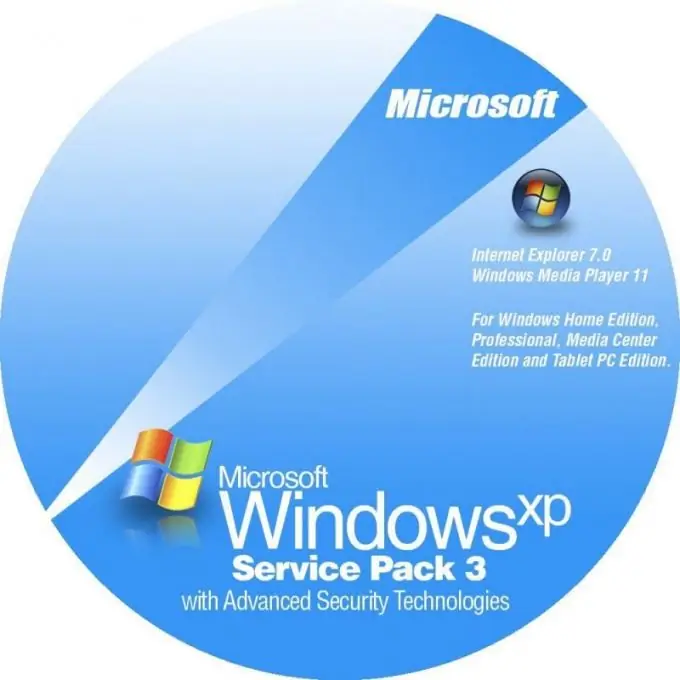
คำแนะนำ
ขั้นตอนที่ 1
เปิดแผงควบคุม ไปที่รายการเมนูเพิ่มและลบโปรแกรม ที่ด้านบน ให้เลือกช่องเพื่อแสดงการอัปเดต เลื่อนลงมาตามรายชื่อโปรแกรมที่ติดตั้งไว้ จะแสดงการอัปเดตที่ติดตั้งไว้เกือบท้ายสุด ลบสิ่งที่ไม่จำเป็นออกทีละตัว
ขั้นตอนที่ 2
เมื่อต้องการลบเซอร์วิสแพ็ค SP2, SP3 ฯลฯ ใช้ยูทิลิตี้นี้เพื่อย้อนกลับระบบไปยังจุดคืนค่าก่อนทำการติดตั้ง โปรดทราบว่าหากเดิมมีแพ็คเกจการอัปเดตอยู่ในการแจกจ่ายระบบปฏิบัติการ จะไม่สามารถลบออกได้
ขั้นตอนที่ 3
เปิดเมนู Start และเลือก Standard Service Utilities จากรายการโปรแกรมที่ปรากฏขึ้น เรียกใช้การคืนค่าระบบ ในหน้าต่างที่เปิดขึ้น ให้อ่านเงื่อนไขสำหรับการย้อนกลับของระบบอย่างละเอียด โปรดทราบว่าโปรแกรมทั้งหมดที่ติดตั้งตั้งแต่การสร้างจุดคืนค่าจนถึงช่วงเวลาปัจจุบันจะถูกถอนการติดตั้ง ดังนั้น บันทึกข้อมูลผู้ใช้ทั้งหมด
ขั้นตอนที่ 4
เลือกจุดคืนค่าก่อนที่จะติดตั้งระบบปฏิบัติการ Service Pack ในการดำเนินการนี้ ให้ใช้ลูกศรของเมนู ซึ่งจะระบุวันที่สร้างคะแนน คลิก "ถัดไป" หลังจากตรวจสอบให้แน่ใจว่าได้บันทึกข้อมูลทั้งหมดที่จำเป็นสำหรับการทำงานแล้ว ปิดแอปพลิเคชันที่เปิดอยู่ด้วย ดำเนินการกู้คืนระบบปฏิบัติการ รอการรีบูต
ขั้นตอนที่ 5
เปิดคุณสมบัติของคอมพิวเตอร์ ดูคุณสมบัติของระบบปฏิบัติการในเมนูบริบท หากคำนำหน้า Service Pack ไม่แสดงในเวอร์ชัน Windows อีกต่อไป แสดงว่าคุณได้ทำทุกอย่างถูกต้องแล้ว






